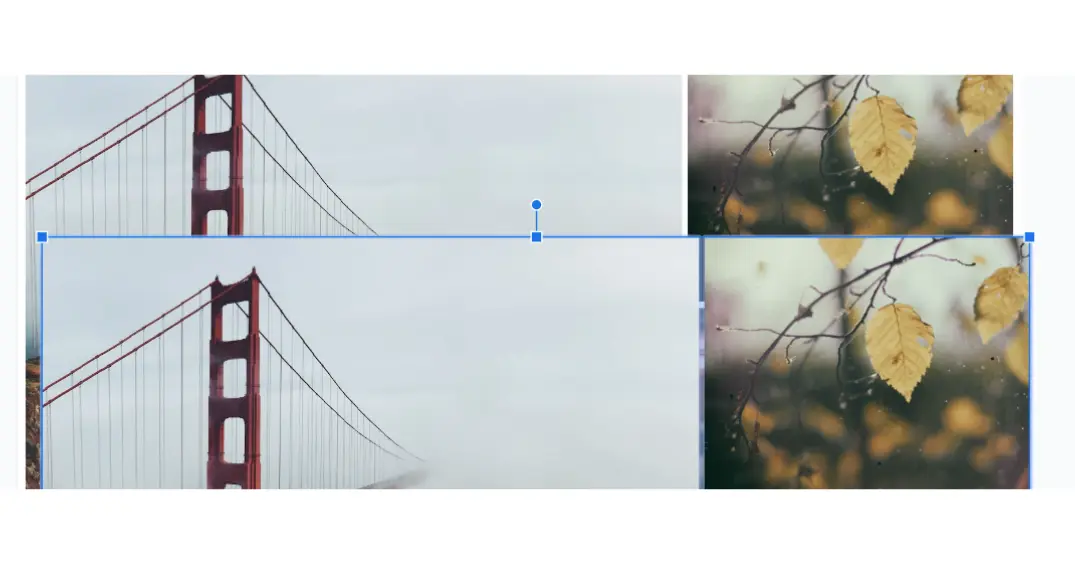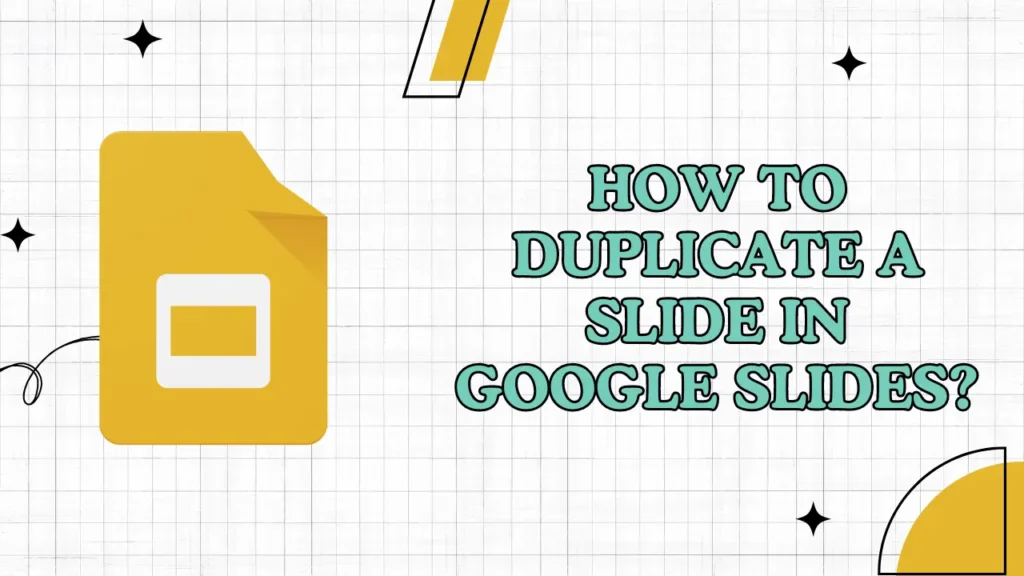
If you are working on school, work, or a personal project and are stuck on designing each slide individually, then do not worry. If you apply some mind and think clearly, there is a feature of duplicate slides in Google Slides.
So, if you want to learn how to duplicate any slide in Google Slides, then read this article carefully, and within seconds, you will learn to duplicate slides.
Table des matières
3 Best Methods Of Duplicating a Slide
En utilisant la fonction de duplication des diapositives
- Tout d'abord, sélectionnez la diapositive que vous souhaitez dupliquer ; vous pouvez utiliser votre souris pour faire défiler la diapositive vers le bas ou les touches fléchées.
- Une fois la diapositive sélectionnée, regardez dans le menu supérieur ; vous y trouverez une option intitulée "Diapositives". Cliquez dessus.
- En deuxième position, vous trouverez une option pour Dupliquer la diapositive ; cliquez dessus.
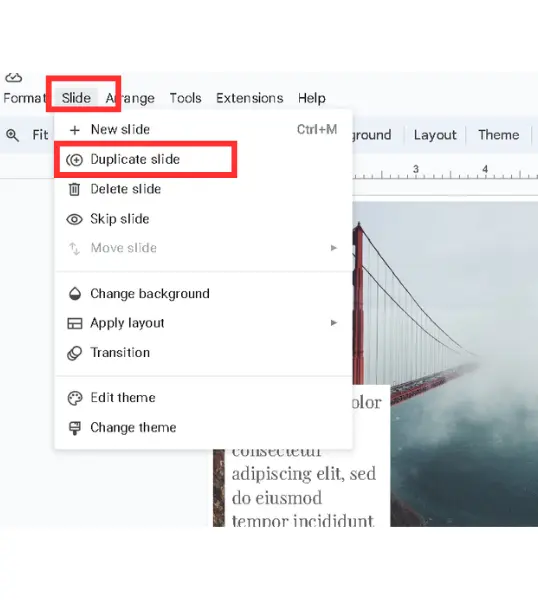
En copiant manuellement une diapositive
Cette méthode prend un peu plus de temps que la précédente.
- Cliquez et faites glisser votre souris pour sélectionner tout le contenu de la diapositive.
- Allez maintenant dans l'option diapositives et ajoutez une nouvelle diapositive.
- Sélectionnez ensuite la nouvelle diapositive que vous venez d'ajouter.
- Appuyez maintenant sur ctrl+v, et vous verrez que tout le contenu a été copié dans la nouvelle diapositive.
Méthode alternative pour dupliquer une diapositive à l'aide de raccourcis
Si vous aimez les raccourcis, il existe un moyen encore plus rapide de dupliquer une diapositive.
Il suffit de sélectionner tout le contenu de la diapositive et d'appuyer sur la touche Ctrl+D sous Windows ou Commande+D sur un Mac. Vous obtiendrez une copie de la diapositive, que vous pourrez facilement déplacer.
La diapositive dupliquée apparaît directement au-dessus de la diapositive originale. Utilisez votre souris et déplacez-la sur la nouvelle diapositive.
Avantages de la duplication d'une diapositive dans Google Slides
Gagnez du temps lors des présentations
La duplication des diapositives vous fera certainement gagner du temps. Au lieu de recréer des diapositives à partir de zéro, vous pouvez dupliquer une diapositive existante et l'adapter à vos besoins.
Notes finales
I hope now you have learned the method of duplicating slides in Google Slides. I have provided you with all three possible methods of duplicating slides. If you like our content, then do share it with your friends.
FAQ
Can a slide be duplicated and placed into another presentation file?
Oui, après avoir dupliqué une diapositive, vous pouvez la copier et la coller dans une autre présentation Google Slides.
Y a-t-il une limite au nombre de fois où je peux dupliquer une diapositive ?
Non, il n'y a pas de limite : vous pouvez dupliquer une diapositive autant de fois que vous le souhaitez.
La diapositive dupliquée comprendra-t-elle des animations et des transitions ?
When you duplicate a slide, all animations and transitions from the original are included automatically.